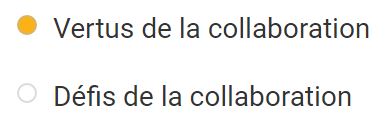Les environnements numériques d’apprentissage : les suites
Depuis quelque temps, les commissions scolaires ont intégré dans leur organisation des environnements numériques d’apprentissage en accordant des accès aux gestionnaires, aux enseignants et aux élèves. Les deux suites les plus présentes dans les écoles québécoises sont Microsoft Office 365 Éducation et Google éducation.
La suite Microsoft Office 365 Éducation
La suite Microsoft Office 365 Éducation regroupe un grand nombre d’applications, dont Outlook, OneDrive, SharePoint. L’une d’elles, Teams, permet d’avoir une classe interactive en créant des canaux de discussion pour partager des documents et échanger à propos d’un domaine précis. Certains canaux peuvent également être privés et ne seront vus que par certains élèves. Cela peut être utile pour intégrer les activités de l’orthopédagogue destinées à quelques élèves seulement. Chaque canal possède un mur de publications où les élèves peuvent écrire une question, une référence, une vidéo, etc. Les membres peuvent également réagir en écrivant un message ou en ajoutant une émoticône.
L’enseignante peut laisser ou retirer aux élèves le droit d’écrire sur ce mur, au besoin. La fonction « Devoir » permet d’attribuer des travaux qui pourront être réalisés, entre autres, à l’aide de la version Web du traitement de texte Word ou en remplissant un questionnaire Forms.
Un Teams de classe inclut aussi un outil nommé Bloc-notes de classe, où chaque élève possède son « carnet de notes » personnel, qui n’est vu que par lui et son enseignante. Ce Bloc-notes peut être utilisé de plusieurs façons, entre autres comme portfolio, car il permet l’intégration de nombreux médias. Utiliser un Bloc-notes de classe est également possible pour faciliter le travail collaboratif entre élèves. Une aide à la lecture et à l’écriture est intégrée aux outils d’écriture de Teams, il s’agit du lecteur immersif.
Dans Teams, il est possible de faire des rencontres en visioconférence avec tout le groupe, dans la section « Équipe », ou en sous-groupe, avec l’outil « Conversation ». Il est également possible de partager un écran pour présenter un contenu disciplinaire ou pour modéliser une démarche d’utilisation de la plateforme ou d’une application Web par exemple. L’enregistrement vidéo est simple et toujours déposé automatiquement sur Teams. Ces vidéos sont téléchargeables, modifiables et partageables dans l’application Stream, qui fait partie de la suite Office 365.
Avec Teams, vous avez donc deux outils essentiels en enseignement à distance : la visioconférence et un environnement numérique d’apprentissage. La suite Office 365 de Microsoft est multiplateforme.
Notez que les CS inscrivent automatiquement les employés sur les suites.
Exemple d’utilisation de l’outil Teams dans une classe
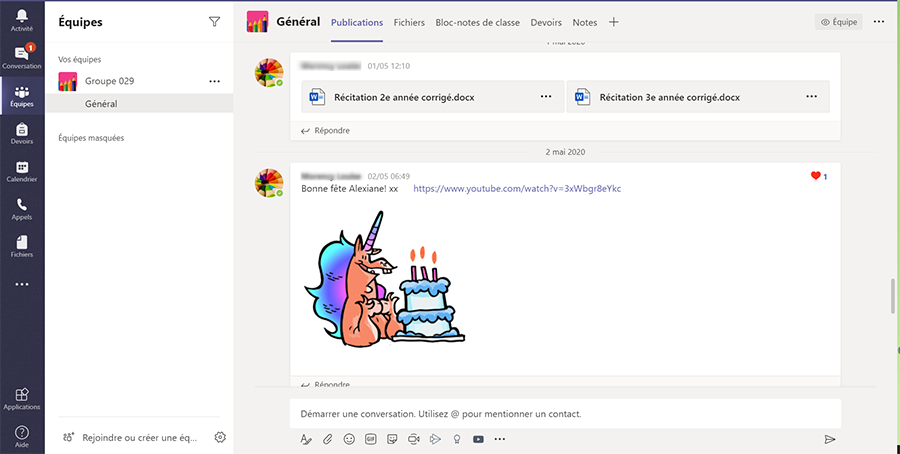
Des enseignantes témoignent
Voici un témoignage sur l’usage de l’application Teams.
De quelle façon utilisez-vous Teams et quels sont ses avantages?
Marie-Ève Savoie, enseignante du 3e cycle (4 min 8 s)
Pour en savoir plus sur la suite Microsoft Office 365 Éducation, cliquez sur les bandes déroulantes suivantes.
Vidéo sur les usages de Teams. Ouvrir le lien dans une nouvelle fenêtre
Notez que le texte écrit est en anglais, mais que la narration de la vidéo est offerte en français.
Des articles vous aideront à mieux connaître différentes fonctions de Teams :
- Se connecter et démarrer Ouvrir le lien dans une nouvelle fenêtre
- Discuter et partager des fichiers Ouvrir le lien dans une nouvelle fenêtre
- Collaborer Ouvrir le lien dans une nouvelle fenêtre
- Configurer les applications mobiles Ouvrir le lien dans une nouvelle fenêtre
- En savoir plus Ouvrir le lien dans une nouvelle fenêtre
Une formation offerte par Microsoft pour mieux maîtriser l’utilisation du bloc-notes OneNote dans Teams :
Utiliser un bloc-notes OneNote pour la classe dans Teams Ouvrir le lien dans une nouvelle fenêtre
Cette fonction de Microsoft Teams vous permet d’entendre les textes écrits, tels que les messages et les billets. Elle vous permet également de traduire ou de corriger des textes.
Utiliser le lecteur immersif dans Microsoft Teams Ouvrir le lien dans une nouvelle fenêtre
La suite Google éducation
Inclus dans la suite Google éducation, Classroom est un outil qui permet à l’enseignante de créer et de diffuser des cours, ouvrant ainsi les murs de la classe dans un environnement d’apprentissage en ligne.
Dans un même endroit, Classroom permet de communiquer rapidement, de déposer des documents variés, de faire des rétroactions avant, pendant, après le travail à effectuer et d’attribuer un résultat chiffré. Sur le plan de la gestion des travaux, Classroom archive automatiquement les devoirs des élèves dans différents dossiers, à même l’espace de stockage infonuagique (Google Drive) de l’enseignante.
Exemples d’utilisation de l’outil Google Classroom dans une classe

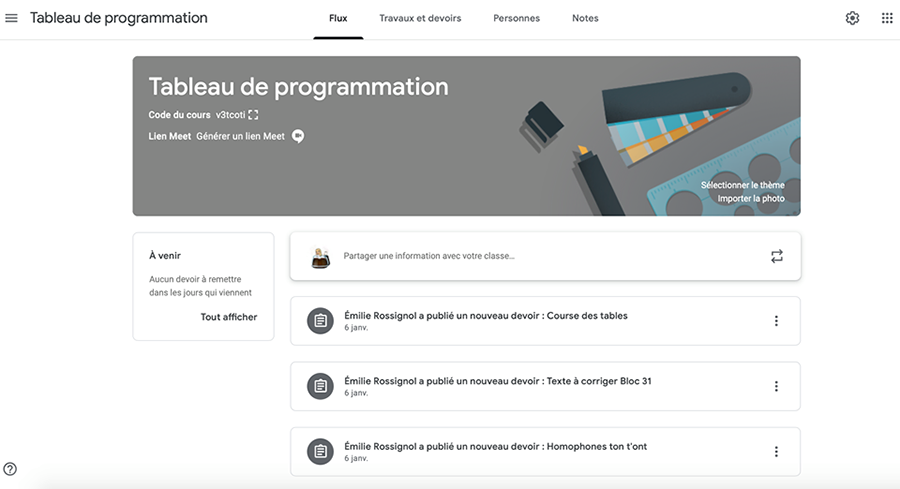
L’intérêt de Classroom concerne aussi la collaboration : plusieurs élèves peuvent travailler dans un même document et l’enseignante peut voir le travail effectué en temps réel, tout en ayant accès à l’historique des modifications effectuées dans le travail par chacun des élèves de l’équipe. L’intégration de questionnaires autocorrectifs est possible grâce à l’application Google formulaire.
Classroom intègre également Google Meet, une salle virtuelle qui permet à l’enseignante et aux élèves de se retrouver, que ce soit pour des séances de groupe ou pour des suivis personnalisés. Meet offre la possibilité de partager son écran d’ordinateur ou de tablette numérique, ce qui facilite beaucoup les apprentissages, puisque les élèves peuvent avoir des supports visuels. Il est également possible d’enregistrer la rencontre, qui sera automatiquement déposée dans le Google Drive de l’enseignante, et ainsi, de partager l’enregistrement à des élèves qui étaient absents, ou encore d’utiliser cette fonction pour créer des capsules d’enseignement partageables. Enfin, plusieurs extensions sont disponibles pour rendre l’expérience plus efficace, notamment l’extension Google Meet Grid view, qui permet de voir tous les participants de la rencontre.
En bref, avec Google éducation, vous aurez accès aux deux outils essentiels en enseignement à distance : la visioconférence et un environnement numérique d’apprentissage. La suite Google éducation est multiplateforme.
Notez que les CS inscrivent automatiquement les employés sur les suites.
Des enseignantes témoignent
Voici des témoignages sur l’utilisation de la suite Google éducation.
Comment utilisez-vous la suite Google avec votre classe virtuelle et quels sont ses avantages?
Pour en savoir plus sur la suite Google éducation, cliquez sur la bande déroulante suivante